Как обновить сервисы Google Play на Андроиде
Сервисы Google Play – комплекс утилит, установленных по умолчанию на все смартфоны и планшеты на базе операционной системы Андроид. Сами разработчики рекомендуют пользователям периодически обновлять эти приложения. В противном случае вероятны сбои в работе устройства. Как обновить сервисы от Гугла? Сделать это можно несколькими способами, но сначала нужно настроить Интернет на телефоне. Без выхода в Сеть приложения, скачанные с Плей Market или установленные по умолчанию, не обновляются.
Автоматически
Обновить сервисы Google Play и другие приложения для Андроида проще в автоматическом режиме. Пользователю нужно сначала лишь установить некоторые настройки, после чего устройство само будет скачивать новые версии программ. Процесс очень прост, только необходимо зарегистрироваться в Плей Маркете на телефоне или планшете. Сама процедура установки опции выглядит следующим образом:
- Открываем Плей Market.

- Переходим в главное меню.
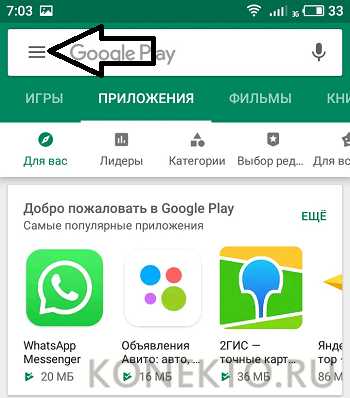
- Открываем «Настройки».
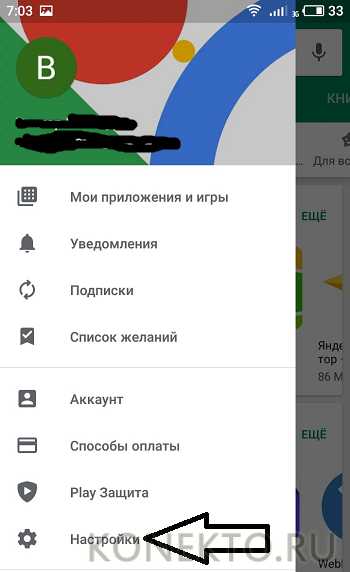
- Нажимаем на раздел «Автообновление приложений».

- Ставим галочку напротив «Только через Wi-Fi» и нажимаем на кнопку «Готово».

После этого смартфон начнет самостоятельно искать обновления для всех приложений. Метод подходит и в тех случаях, если пользователю необходимо обновить Плей Маркет на Андроиде. Естественно, будут обновляться и остальные сервисы Google Play.
Внимание: при установке автообновления включать опцию «Любая сеть» не рекомендуется, так как в некоторых случаях за передачу данных сотовый оператор будет взимать определенную плату.
В ручном режиме
Иногда пользователи отключают функцию автоматического обновления приложений. Часто указанную опцию снимают из-за нехватки внутренней памяти телефона. В таком случае программы не обновляются в принципе. Это касается не только сервисов Google Play, но и всех установленных утилит. Однако обновить программы от Гугла и других издателей на смартфонах, работающих на базе ОС Андроид, можно и в ручном режиме:
- Открываем Плей Market.

- Переходим в главное меню.
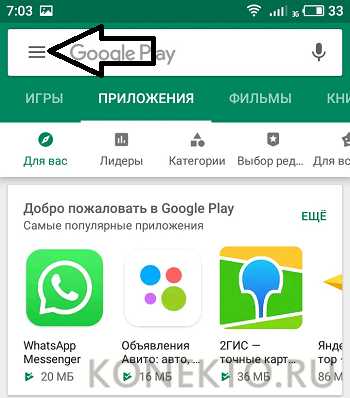
- Выбираем раздел «Мои приложения и игры».
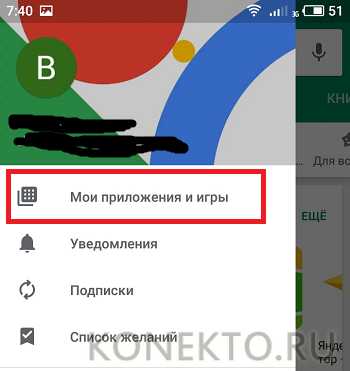
- Нажимаем на кнопку «Обновить все» или обновляем только нужные сервисы.
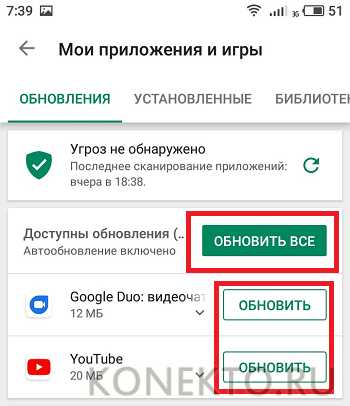
Обновить программы удастся и в настройках самого телефона. Однако этот метод не очень удобен. Пользователю придется открывать каждое приложение и смотреть, есть ли его новая версия или ее пока не выпустили. В Плей Market же можно сразу увидеть наличие обновлений для всех установленных программ.
Подводим итоги
Обновить какой-либо сервис Google Play очень легко. Никаких сложностей не возникнет даже у людей, далеких от современных технологий. Конечно, если предложенные в Плей Market варианты утилит от Гугла или других издателей пользователя по каким-либо причинам не устраивают, можно создать приложение для Android самостоятельно. Однако в этом случае без определенных знаний точно не обойтись.
konekto.ru
Как обновить сервисы Google Play чтобы запустить приложение
В статье рассмотрим как обновить сервисы Google Play, чтобы запустить приложение и избавиться от ошибок в процессе установки и запуска.
Для чего нужны сервисы Google Play?
Сервисы Google Play — это несколько процессов, которые используются в операционной системе Android. Все установленные программные обеспечения от гугл управляются одной утилитой. Разработчики Гугл, рекомендуют постоянно обновлять Сервисы Google для работы устройства без сбоев.
Если в меню вашего устройства нет установленного приложения «Сервисы Google Play», то его можно установить их магазина, например Google Play. Это следует сделать обязательно, для нормальной работы устройства и для взамодействия всех компонентов системы.
Сервисы Google невозможно удалить из устройства, ведь они отвечают за работу следующих процессов:
- Проверка на наличие обновления установленных приложений
- Соединение сервера Google со всем ПО устройства
- Проверка аутентификации в поисковике от Гугл, а также в Gmail, YouTube, Google+
- Безопасное соединение и контроль безопасности паролей;
- Синхронизация контактов с другими устройствами Андроид, которые используют одну и ту же учетную запись. Обеспечение конфиденциальности при передаче данных банковских карт;
- Работа с энергосбережением и контроль за программами, для продуктивной и долгой работы устройства в режиме ожидания
- Работа служб геолокации и контроль местоположения устройства в режиме реального времени.
Если вы любитель поиграть в игры и часто это делайте, в том числе в онлайн игры, которые требуют соединение с сервером Google, то желательно обновлять Сервисы Google Play, сразу как появилось обновление. Это улучшит быстрое подключение к игровым серверам.

Так же с помощью программному обеспечению от Гугл, вы можете ускорить прогрузку карт, локаций и ускорить поиск. В последних версия сервисов от Гугл была добавлена возможность поддержки интерфейса API. Это означает, что телефон сможет коннектиться к играм быстрее и использовать больше кастомных функций разработчика.
Апдейты позволяют владельцу устройства использовать программы от Google с самым актуальным интерфейсом и новинками функционала. Каждое обновление устраняет предыдущие ошибки и улучшает производительность программы.
Способ 1 – Использование Play Market
Самый простой и быстрый способ обновить сервисы Google Play, это магазин приложений. Значок магазина обычно находиться в главном меню и для установки сервиса достаточно авторизоваться в своей учетной записи. Для это нужно авторизоваться, если у вас уже есть аккаунт, либо создать новый.
Обновления из Плей Маркет бывают двух видов:
- Автоматические
- Пользовательские
В первом случае приложения автоматически обновляются. Приложения можно выборочно остановить на автоматическом обновление. Автоматическое обновление начинается в том случае, если подключение будет быстрое соединение, то есть Wifi. Второй вариант, это когда пользователь сам выбирает приложение и обновляет, нажав кнопку «обновить».
Чтобы настроить автоматическое обновления, зайдите в Гугл Плэй и следуйте инструкции ниже:
- С помощью флипа слева-направо откройте вкладку главного меню
- Кликайте на поле «Настройки»

В открывшемся окне, нажимаем «Автообновление приложений»

В открывшемся окошке Выберете «Всегда» Или «Только через Wi-Fi». Стоит заметит, что при выборе «всегда», может расходовать трафик. Автоматическое скачивание программ может превысить лимит доступных МБ, что приведет к дополнительным тратам на интернет.

Теперь после подключение к скоростному интернету(Wi Fi), будет автоматическое приложений, для которых доступны обновления.
Если вы не желаете автоматически скачивать какой-либо контент из интернета (это может замедлять работу устройства), можно вручную запустить инсталляцию новой версии программы: Зайдите на страничку «Сервисов Google» по ссылке https://play.google.com/store/apps/details?id=com.google.android.gms&hl=ru
В открывшемся окне маркета нажмите на клавишу «Обновить». Если эта кнопка отсутствует и есть только клавиши «Удалить» и «Открыть», это означает, что на вашем девайсе установлена сама актуальная версия ПО.

Способ 2 – Установка обновлённых сервисов из стороннего источника
Пользоваться данным способ нужно в том случае, если по каким то причинам у вас не установлен магазин приложений, либо он не работает. Решить данную проблему можно установив сервис скачанный из стороннего источника.
Стоит внимательно проверить источник, откуда вы собирайтесь скачивать, а так же проверить apk файл на вирусы перед установкой.
Установить приложение будет невозможно, если на устройстве запрещена установка из непроверенных источников. Чтобы разрешить работу этой опции, зайдите в настройки девайса. Затем откройте вкладку «Приложения» и поставьте галочку напротив указанного на рисунке ниже пункта:

Теперь можно устанавливать приложение из apk файла. Подтвердите свое соглашение с политикой использования ПО от разработчика и дождитесь завершения установки программы. В случае успешной установки в главном меню телефона добавится значок сервисов от Гугл.
Способ 3 – Откат обновлений и их повторная установка
Нередко бывает какие либо ошибки после обновления программного обеспечения. Ошибки возникают из-за не правильной установки, не совместимости или из-за ошибки самих разработчиков.
В случае ошибки со стороны разработчиков, выходит новое обновление в которой исправлен текущий баг. Если ошибка на вашей стороне, то стоит попробовать удалить программное обеспечение(откатить апдейт) и установить снова.
Откатить апдейт, означает удалить все обновления и оставить самую первую версию программы.
Для удаления обновлений следуйте инструкции:
Откройте главное меню телефона и зайдите в окно настроек
Откройте вкладку управления приложениями
Выберите «Все» и в появившемся списке кликните на «Сервисы Google»
В открывшемся окне нажмите на кнопку«Удалить обновления». Также, рекомендуется удалить данные программы, её кэш и очистить все файлы. Это можно сделать в окне настроек. После удаления апдейтов зайдите в магазин приложений и обновите программу или же воспользуйтесь APK файлом для инсталляции более новой версии прошивки сервисов.
Обновить сервисы google play без аккаунта. Как обновить плей маркет на андроиде
Как мы уже говорили в одном из предыдущих материалов, клиент Google Play по своей сути является обычным приложением. А это значит, что его нужно регулярно обновлять. Только в таком случае в нём будут появляться новые разделы, значительно упрощающие навигацию. К счастью, необходимость обновить Плей Маркет на Андроид приходит редко. Дело в том, что обычно данный сервис обновляется в фоновом режиме, не беспокоя пользователя. Но иногда этого не происходит.
Почему не обновляется Плей Маркет?
Существует несколько самых распространенных причин того, что Google Play не желает обновляться:
- Вы его установили самостоятельно (скачали в виде APK-файла).
- У вас нет доступа к сети или доступ к сервисам Google блокирует файервол роутера.
- Технические проблемы на стороне компании Google — такое тоже бывает, сервера имеют свойство время от времени выходить из строя.
Как обновить Гугл Плей вручную?
Если вы знаете, что обновление точно должно существовать на сервере Google, то можно вручную запросить его загрузку. Для этого совершите следующие действия:
1. Откройте Play Market .
2. Перейдите в раздел «Настройки ».

3. Нажмите на текущую версию сборки.

По совершению этих действий вам будет сказано, последняя ли версия клиента у вас установлена. Если нет, то на сервер будет отправлен соответствующий запрос. В течение следующих нескольких минут Google Play должен обновиться.
Но если вы скачивали Play Market на свой Android в виде APK-файла, то таким образом обновиться он точно не захочет. В таком случае вам вновь придется идти на какой-нибудь сторонний ресурс, скачивая и устанавливая теперь уже более свежую версию клиента. Как это сделать — мы рассказывали в статье об .
Рассмотрим, как правильно обновить сервисы Google Play и избавиться от ошибок в процессе установки ПО на ваш смартфон.
Для чего нужны сервисы Google Play ?
Сервисы Google Play – это комплекс программного обеспечения, который по умолчанию используется всеми гаджетами на базе . Все установленные сервисы управляются одной утилитой. Разработчики Гугл рекомендуют регулярно обновлять стандартное ПО для стабильной работы системы.
Если в главном меню вашего устройства нет сервисного ПО, вы всегда можете установить его из официального магазина приложений. Таким образом, взаимоде
ismcomp.ru
